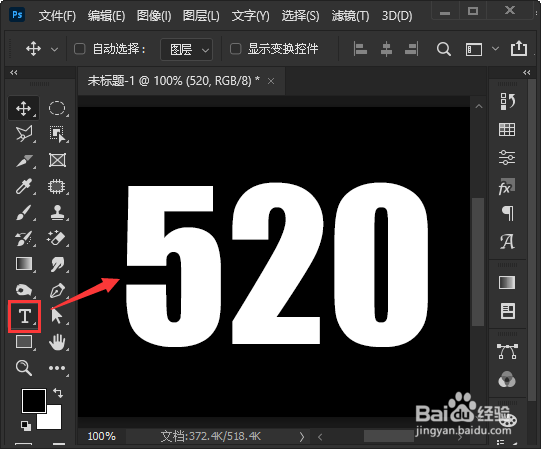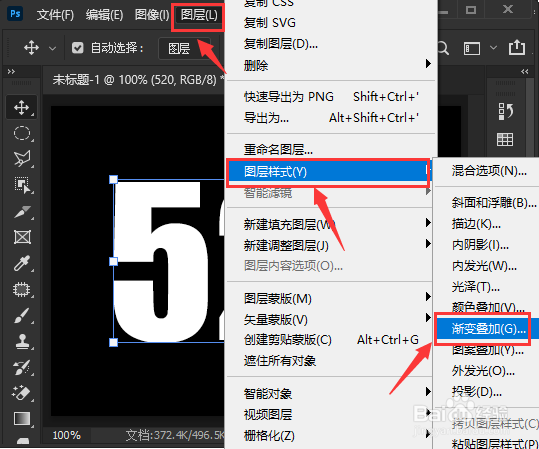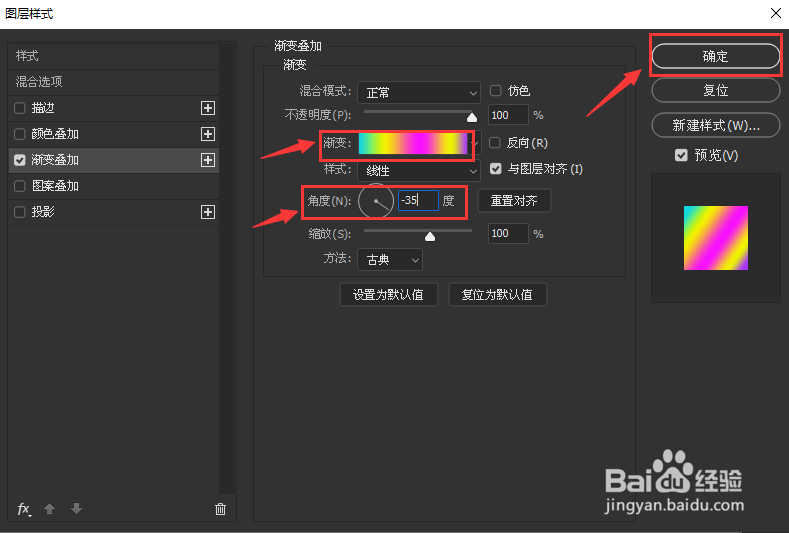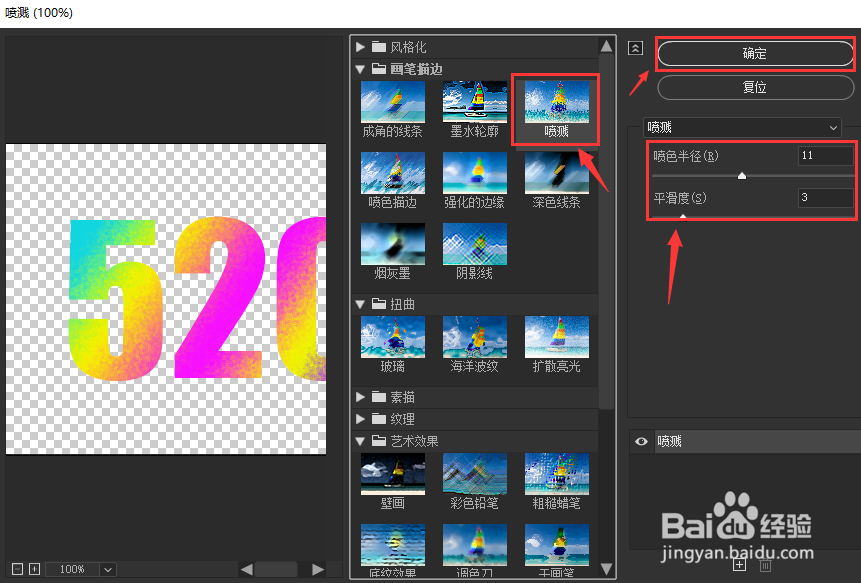ps如何制作炫酷文字
1、输入520数字用【文字工具】输入自己需要的数字或文字,比如:520。
2、选择渐变叠加把数字选中,点击【图层】-【图层样式】选择【渐变叠加】。
3、设置渐变颜色和角度设置自己喜欢的渐变颜色,角度设置为【-35】度,点击【确定】。
4、滤镜-滤镜库选择渐变颜色的数字,点击【滤镜】选择【滤镜库】。
5、设置喷溅的参数在画笔描边中选择【喷溅】,把喷色半径设置为【11】,平滑度为【3】,点击【确定】。
6、查看炫酷文字效果520的数字就变成炫酷文字效果了。
声明:本网站引用、摘录或转载内容仅供网站访问者交流或参考,不代表本站立场,如存在版权或非法内容,请联系站长删除,联系邮箱:site.kefu@qq.com。